При подключении к Интернету и использовании прокси-сервера, во время просмотра веб-страниц, этот трафик идет через прокси-сервер, а не непосредственно с компьютера с Windows 11. Прокси-сервер можно использовать при подключении с помощью Wi-Fi или Ethernet. В некоторых случаях компании или организации может потребоваться прокси-сервер.
Чтобы использовать прокси-сервер, необходимо выполнить одно или несколько из следующих действий в зависимости от способа его настройки:
- Автоматически. Windows определяет параметры прокси-сервера автоматически, поэтому вам не нужно вводить какие-либо данные.
- Настройка скрипта. Необходимо знать расположение скрипта установки прокси-сервера для вашей организации (если параметры прокси-сервера не обнаруживаются автоматически). Если вы не знаете адрес для скрипта установки прокси-сервера, может потребоваться обратиться в IT-отдел вашей организации.
- Вручную. Вам будет необходимо знать имя прокси-сервера или IP-адрес и порт (необязательно). Если у вас нет этой информации, может потребоваться обратиться в IT-отдел.
Примечание: Если вы используете VPN-подключение, которое, в свою очередь, использует прокси-сервер, его необходимо будет настроить отдельно для этого VPN-подключения.
Как добавить прокси в программу | VKAccountsManager | perfect.studio
Как правило, VPN-подключение и прокси-сервер могут иметь некоторое сходство, но VPN обеспечивает более безопасное подключение по сравнению с прокси-сервером. Для дополнительных сведений о настройке VPN-подключения см. Подключение к VPN в Windows.
Автоматическая настройка подключения прокси-сервера
- Нажмите кнопку Пуск , затем выберите Параметры >Сеть и Интернет >Proxy.
- В разделе «Автоматическая настройка прокси-сервера» включите Параметры автоматического обнаружения.
Настройка прокси-сервера с помощью скрипта установки
- Нажмите кнопку Пуск , затем выберите Параметры >Сеть и Интернет >Proxy.
- Если вы или ваша организация используете сценарий установки, рядом с пунктом «Использовать сценарий установки» выберите «Настроить».
- В диалоговом окне Изменение скрипта установки включите Использовать сценарий установки, введите адрес скрипта и нажмите кнопку Сохранить.
Настройка подключения прокси-сервера вручную
- Нажмите кнопку Пуск , затем выберите Параметры >Сеть и Интернет >Proxy.
- В разделе «Настройка прокси-сервера вручную» рядом с пунктом «Использовать прокси-сервер» выберите «Настроить».
- В диалоговом окне «Изменение прокси-сервера» сделайте следующее:
- Включите Использование прокси-сервера.
- В полях IP-адрес прокси-сервера и Порт введите имя прокси-сервера или IP-адрес и порт (необязательно) соответственно.
- Если вы не хотите использовать прокси-сервер при посещении определенных веб-сайтов, введите окончание адреса веб-сайта в списке исключений (например, *.contoso.com). Для нескольких веб-сайтов введите адрес каждого веб-сайта и разделите адреса точкой с запятой (например: *.contoso.com; *.adatum.com). * — это подстановочный знак, поэтому все адреса веб-сайтов с таким окончанием будут обходить прокси-сервер.
- Установите или снимите флажок Не использовать прокси-сервер для локальных адресов (интрасети).
Мы рекомендуем установить этот флажок, если в вашей организации не требуется использовать прокси-сервер для адресов интрасети. - Нажмите Сохранить.
Настройка прокси в программе Proxifier
Настройка прокси-сервера для VPN-подключения
- Нажмите кнопку Пуск и выберите Параметры >Сеть и Интернет >VPN.
- Выберите VPN-подключение, а затем выберите Дополнительные параметры.
- На экране параметров VPN-подключения выберите Изменить рядом с Параметры прокси-сервера для этого VPN-подключения.
- В пункте Параметры прокси-сервера выберите тип установки прокси-сервера, который вы хотите использовать, а затем введите сведения о прокси-сервере для этого VPN-подключения.
Если вы не знаете параметры прокси-сервера для вашего VPN-подключения, может потребоваться обратиться в IT-отдел. - Нажмите кнопку Применить.
Статья по теме
При подключении к Интернету и использовании прокси-сервера, во время просмотра веб-страниц, этот трафик идет через прокси-сервер, а не непосредственно с компьютера с Windows 10. Прокси-сервер можно использовать при подключении с помощью Wi-Fi или Ethernet. В некоторых случаях компании или организации может потребоваться прокси-сервер.
Чтобы использовать прокси-сервер, необходимо выполнить одно или несколько из следующих действий в зависимости от способа его настройки:
- Автоматически. Windows определяет параметры прокси-сервера автоматически, поэтому вам не нужно вводить какие-либо данные.
- Настройка скрипта. Необходимо знать расположение скрипта установки прокси-сервера для вашей организации (если параметры прокси-сервера не обнаруживаются автоматически). Если вы не знаете адрес для скрипта установки прокси-сервера, может потребоваться обратиться в IT-отдел вашей организации.
- Вручную. Вам будет необходимо знать имя прокси-сервера или IP-адрес и порт (необязательно). Если у вас нет этой информации, может потребоваться обратиться в IT-отдел.
Примечание: Если вы используете VPN-подключение, которое, в свою очередь, использует прокси-сервер, его необходимо будет настроить отдельно для этого VPN-подключения.
Как правило, VPN-подключение и прокси-сервер могут иметь некоторое сходство, но VPN обеспечивает более безопасное подключение по сравнению с прокси-сервером. Для дополнительных сведений о настройке VPN-подключения см. Подключение к VPN в Windows.
Автоматическая настройка подключения прокси-сервера
- Нажмите кнопку Пуск, затем выберите Параметры >Сеть и Интернет >Proxy.
- В разделе «Автоматическая настройка прокси-сервера» включите Параметры автоматического обнаружения.
Источник: support.microsoft.com
Что такое прокси‑сервер и как его настроить
Для чего нужен прокси‑сервер, чем он отличается от VPN и как правильно настроить proxy для Windows 10, Android, macOS и Linux.


Фото: Andrey Rudakov / Getty Images

Редакция «Код» Skillbox Media
Онлайн-журнал для тех, кто влюблён в код и информационные технологии. Пишем для айтишников и об айтишниках.
Прокси-сервер (он же proxy) — это посредник между пользователем и ресурсами в интернете. Дополнительный сервер нужен, чтобы сделать запрос, проверить данные и передать их в браузер.
Это как конфиденциальные сделки с недвижимостью, когда риелтор помогает найти покупателя, договориться о продаже и совершить её так, чтобы покупатель остался неизвестным. Но применяется сервер-посредник и для других задач, главное — знать, как его настроить.
Из этой статьи вы узнаете:
- Для чего нужен прокси-сервер
- Как он работает
- Какие бывают прокси-серверы
- Чем они отличаются от VPN
- Топ бесплатных прокси
- Как настроить прокси-сервер в разных ОС
Для чего нужен прокси-сервер
Изначально прокси-серверы создавались для кэширования данных и организации корпоративного доступа в интернет. Поток запросов направляется через один сервер, который сохраняет в кэше данные сайтов и позволяет отследить, кто из пользователей какими ресурсами Сети пользуется.
Также с помощью прокси компании следят за тем, чтобы сотрудники не занимались посторонними задачами, и блокируют доступ к определённым сайтам (например, соцсетям). Позже их стали использовать отдельные пользователи: для того чтобы скрыть информацию о своём IP-адресе, о трафике и посещаемых сайтах, обходить блокировки.
Вот какие функции выполняет прокси:
- Обеспечение конфиденциальности в поисковых системах. Дай человеку удочку — он поймает рыбу; загугли хоть раз про рыбалку — будешь получать контекстную рекламу до конца своих дней. Чтобы такого не было, используется прокси. Он меняет IP-адрес клиента и скрывает его историю поисковых запросов, а значит, настроить на него контекстную рекламу становится невозможно. Однако полностью реклама не блокируется — просто пользователю не будут предлагать то, что он уже искал. При смене геолокации реклама тоже поменяется, например, на французскую.
- Доступ к закрытым сайтам. Санкции? Изменённый адрес поможет «переехать» в любую страну, чтобы открыть доступ к заблокированным сайтам. Пользователь подключается к серверу, зарегистрированному в другой стране, например во Франции или США. Важно помнить, что чем дальше сервер находится от фактического месторасположения пользователя, тем менее устойчивым будет соединение.
- Экономия трафика и ускорение загрузки. Отслеживание IP-адреса помогает запомнить сайты, которые часто посещает пользователь, загрузить информацию в кэш, чтобы сразу отдавать сохранённые данные. Ещё можно настроить прокси на сжатие фото и видео для ускорения загрузки.
- Контроль трафика. Корпоративные прокси-серверы могут заблокировать доступ к определённым сайтам, например к социальным сетям. Или, наоборот, подсматривать, кто из сотрудников на каких сайтах сидит и сколько времени тратит на нерабочие задачи.
- Безопасность. Дополнительный сервер блокирует хакерские атаки и вирусные программы, если на нём установлены средства защиты. Но важно помнить, что сайты с прокси тоже могут быть взломаны, а некоторые и вовсе сливают информацию о своих клиентах. Особенно этим грешат непроверенные бесплатные сервисы. При обрушении файрвола (firewall) под атакой вирусных программ окажутся все устройства, подключённые через него.
- Продвижение и тестирование. Если изменить местоположение с помощью прокси, то можно узнать скорость загрузки сайта в другом регионе, а также то, в каких регионах недоступен ваш контент. Пул прокси-серверов понадобится при парсинге сайтов — они помогут избежать блокировки парсера.
Серверы-посредники делают работу в Сети безопаснее и быстрее.
Как работает прокси
По большому счёту, работа прокси сводится к подмене сетевого адреса: при подключении к нему IP-адреса пользователя меняется на адрес посредника. После этого сайты видят только адрес прокси, а данные о пользователе надёжно скрываются.
Технически работа сервера выглядит так:
- пользователь направляет запрос на прокси по зашифрованному каналу;
- сервер принимает запрос, модифицирует его, заменяя данные клиента своими;
- изменённый запрос направляется на нужный сайт;
- ответ сайта обрабатывается посредником, проверяется, дешифруется, после этого показывается пользователю.
Также можно указать сайты, работа с которыми будет проходить «прозрачно», то есть без участия посредника.
Виды прокси-серверов
Есть две классификации proxy: по уровню анонимности и по типу передачи данных.
Прозрачные
Не обеспечивают анонимности, не меняют данные пользователя. Тогда зачем оно надо? Для кэширования и экономии трафика. Если сеть корпоративная, к ней подключено много устройств, а скорость интернета невысокая, то можно залить данные в кэш, чтобы быстро их подгружать у всех пользователей. Ещё один плюс прозрачного proxy — он не требует настройки.
Анонимные
Меняют HTTP-заголовок и скрывают IP пользователя, но не утаивают, что работа идёт через посредника. То есть сайтам известно, что этот IP-адрес принадлежит прокси-серверу. Но бывают сайты, которые блокируют обращения через них.
Обратные
Тип посредника, который ретранслирует запрос из Сети к пользователю так, будто информация находится на самом сервере. В отличие от других типов посредников, у обратных прокси запрос пользователя направляется не в Глобальную сеть, а только на ассоциированные с ними серверы и возвращает запрос от них. Чаще всего именно этот тип используется для корпоративных нужд.
Искажающие
Этот тип чаще всего применяется при обходе блокировок по геолокации. Искажающие proxy также подменяют IP-адрес клиента, поэтому сайты «думают», что запрос идёт от пользователя напрямую. Проверка страны, из которой приходит запрос, показывает, что она не из списка запрещённых, и сайт открывает доступ.
Приватные
Это серверы с самым высоким уровнем анонимности. Они меняют адрес пользователя при каждом подключении, и сайты уверены, что перед ними реальный пользователь, а не посредник. При этом отследить трафик и данные пользователя становится сложно, но возможно по заголовкам Via, X-Forwared-For, Forwarded, изменённому заголовку Accept.
Также приватные прокси-серверы работают по лимитированным условиям: у них ограничены длина URL, заголовка и максимальная длина запроса. Работу через proxy можно вычислить по другим алгоритмам кэширования, которые отличаются от браузерных алгоритмов.
Proxy различаются и по типу передачи данных. Здесь выделяется четыре типа посредников.
CGI
Простейший proxy, который не требует настроек и работает через специальный сайт, где вводится конкретный URL. После этого запрашиваемая страница открывается в браузере. Правда, у такого простого механизма есть недостаток: с довольно высокой вероятностью веб-страница может отображаться некорректно. CGI — это простейший сайт или расширение, которые нужны, например, при обходе ограничений по количеству обращений на определённых сайтах. Если ресурс по бесплатному скачиванию изображений исчерпан, можно работать через CGI-прокси и получить дополнительные бесплатные лимиты.
HTTP-прокси
Используются для сайтов, работающих через HTTP. Это простой сервер без шифрования данных, поэтому информацию, которая через него проходит, легко перехватить.
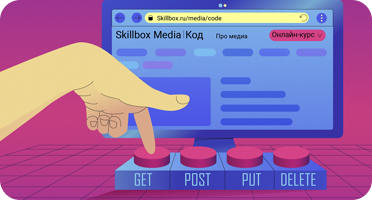
HTTPS-прокси
Чтобы работать с HTTPS, безопасно вводить данные банковских карт, телефоны, пароли и другую приватную информацию, применяют HTTPS-прокси. Данные полностью шифруются, злоумышленникам будет сложно их перехватить.
Socks-прокси
Socks, или socket secure, proxy не шифруют информацию, а пересылают её пакетами через себя. При этом где-то весь POST-запрос идёт одним пакетом, где-то отдельно идёт заголовок, включая перевод строки. Некоторые прокси-серверы заголовок исключают. Работают с сайтами и приложениями. Само подключение выглядит прозрачным, как если бы работал обычный пользователь без посредников.
Эта технология передачи данных наиболее надёжна.
Proxy различаются по типу использования:
- Публичные, или открытые. Бесплатные общедоступные ресурсы, которые могут отключить, закрыть, перепродать данные. Ещё один недостаток публичных proxy: они часто попадают под блокировку и в чёрные списки сайтов. При этом известные адреса прокси-серверов блокируются на уровне провайдера, который определяет DNS и видит, откуда идёт трафик. Многие сайты, которые дают преимущество и скидки по геопозиции, и соцсети (например, Twitter) полностью блокируют доступ к своим данным через любые proxy.
- Закрытые. Они потребуют провести аутентификацию пользователей, работают медленнее, но обеспечивают высокий уровень защиты. Бывают общими (доступ сразу у нескольких человек) или выделенными (персонализированные, на одного пользователя).
Чем прокси отличаются от VPN
Закономерный вопрос: если прокси-серверы меняют данные пользователя и скрывают его присутствие в интернете, то чем они принципиально отличаются от VPN? Давайте разбираться.
Чаще всего VPN используют для тех же задач: изменить адрес пользователя, обойти блокировки, получить доступ к определённым сайтам, скрыть данные истории поиска. Но, в отличие от proxy, VPN шифрует весь трафик, причём туннелирует его до уровня операционной системы. А proxy работает только с интернет-трафиком.
Сравнение прокси и VPN
В таблице приведены различия двух систем.
| Шифрование только выделенных запросов | Сквозное шифрование всего трафика, создание туннелей |
| Смена IP и HTTP-заголовка | Смена IP |
| Сервер-посредник, работает по одному протоколу, чаще всего видно, что запрос идёт через прокси | Виртуальная сеть, работает по обычным сетевым протоколам, не определяется программами |
| Высокий уровень безопасности, возможность настраивать доступ к определённым ресурсам, отслеживать корпоративный трафик | Полная анонимность, высокий уровень безопасности |
| Требует настройки | Не требует настройки, во многих ОС есть встроенные VPN-клиенты |
| Скорость работы высокая | Скорость снижена |
Ещё одно существенное преимущество прокси — относительно невысокая стоимость. Часто уровень защиты, который предлагает VPN, избыточен для повседневных задач, поэтому нет смысла покупать дорогие VPN.
Информацию, передаваемую через proxy/VPN, могут купить или украсть. Ведь если пользователь стремится скрыть данные, значит, они ценные.
Работа в интернете — это всегда риск утечки информации. Помните, в Сети нет абсолютной конфиденциальности. Но если нужно поменять геолокацию, «заменить» пользователя по IP, чтобы получить дополнительные бесплатные скачивания, или безопасно работать с огромным массивом данных при парсинге — proxy станет хорошим решением.
Топ бесплатных прокси-серверов
В интернете есть надёжные бесплатные ресурсы, которые скроют конфиденциальную информацию. Вот список бесплатных прокси-серверов, которые стабильно и быстро работают.
HideMy.name
Хотя компания специализируется на VPN, есть у неё бесплатные прокси с ручной настройкой и разными уровнями конфиденциальности. Из предложенного списка пользователь выбирает геолокацию и уровень безопасности. Приятный момент — система регулярно проверяет доступность proxy и скорость работы.
CroxyProxy
Сайт представляет собой адресную строку, куда вставляется URL нужного ресурса, после чего он открывается с изменённым IP. Для постоянного доступа к прокси понадобится установить специальное расширение, как с большинством подобных серверов. Из преимуществ CroxyProxy: высокая пропускная способность для соцсетей и видео, шифрование, анонимность.
Free Video Proxy
По названию видно, что сервис специализируется на видео. Пропускная способность достаточная для комфортного просмотра видео в анонимном режиме, скроллинга соцсетей. Настройка состоит из трёх строк, количество серверов ограничено 11 рабочими proxy и 22 локациями. В третьей строке нужно ввести URL искомого ресурса.
GenMirror
Это не просто бесплатный прокси, это сервер с расширенными настройками. Пользователь может скрыть данные о своём IP, сведения об операционной системе, удалить cookie. Чуть колдовства с настройками — и у вас уже не Windows, а macOS и сайты не помнят историю ваших действий.
Free Proxy Site
Бесплатный простой сервер для быстрого «переезда» в США или Великобританию. В доступе восемь proxy, пропускной способности и скорости работы которых хватит на анонимный просмотр новостей, соцсетей. А вот видео этот сервис потянет с трудом. Из достоинств — понятный интерфейс с простыми настройками.
При выборе proxy учитываются:
- задачи: часто обычного браузерного расширения бывает достаточно для доступа к нужным ресурсам;
- география: чем дальше от фактического местоположения пользователя, тем медленнее и нестабильнее соединение;
- рейтинг и техподдержка: важные параметры, которые говорят о надёжности.
Как настроить прокси-сервер
Большинство proxy нуждаются в настройке. Исключение — бесплатные ресурсы со строкой для URL и CGI-серверы. Остальные посредники потребуют простой ручной настройки. На сайте, предоставляющем прокси, будут указаны IP-адрес и порт сервера. Эти данные нужно указать в соответствующих разделах в настройках сети подключаемого устройства.
Настройка прокси для Windows 10:
- Зайти в Панель управления, раздел «Сеть и Интернет».
- Выбрать «Использовать прокси-сервер».
- Указать параметры сервера-посредника, а также свой IP.
Посмотреть внутренний IP в Windows 10: «Параметры» → «Сеть и Интернет» → «Свойства оборудования» → цифры у параметра IPv4. При подключении через роутер указывается внешний IP, который легко узнать через поисковый запрос «мой IP».
Также в Windows есть возможность настроить сайты, доступ к которым не будет шифроваться даже при включённом proxy. Адреса этих сайтов вводятся через точку с запятой в отдельном поле.
Настройка прокси для Android:
- В разделе Wi-Fi выбрать нужное подключение.
- В контекстном меню выбрать раздел «Изменить Сеть».
- В пункте «Расширенные настройки» выбрать ручную настройку прокси.
- Внести данные адреса и порта, которые можно взять на сайте, предоставляющем сервер.
Сайты, к которым не нужен анонимный доступ, вводятся в отдельном поле.
Настройка прокси в macOS:
- В «Системных настройках» выбрать раздел «Сеть».
- Выбрать Wi-Fi, зайти в раздел «Прокси».
- Ввести данные адреса и порта вручную или выбрать «Автообнаружение прокси-сервера».
Исключения также вводятся вручную в отдельном поле.
Настройка прокси в Linux
Для любителей операционных систем на базе ядра Linux рекомендуется поставить специальный сервер, например Squid. Там есть куча настроек, которые позволяют идеально настроить сервер под ваши задачи.
Те, кто не доверяет сторонним ресурсам или не хочет платить, могут создать свой прокси в Windows и macOS. Правда, придётся попотеть с Python или Google App Engine, а настройка сложнее, чем в Linux. Также есть сервис Goproxy, в котором можно написать простейшие сценарии и создать собственный прокси-сервер.
Итог
Использование прокси-серверов помогает защитить данные в Сети, сделать работу безопасной, обойти блокировки и таргетированную рекламу. Прокси нужны корпоративным сетям для экономии трафика и ускорения загрузки, также они могут помочь при продвижении сайтов. При этом скорость работы прокси выше, чем у VPN, а уровень защиты данных достаточный для решения повседневных задач пользователей.
- Как установить локальный сервер на Windows
- Тест: что ты знаешь о создателе Python Гвидо ван Россуме?
- Чат-боты в Telegram на Python. Часть 1. Выбираем библиотеку и пишем первого бота
Источник: skillbox.ru
Настройка и использование прокси-сервера. Пошаговая инструкция
Прокси-сервер помогает избежать блокировки аккаунтов в процессе онлайн-продвижения, парсинга данных или других массовых действий в интернете. Этот инструмент может показаться вам похожим на VPN, но он гораздо более стабильный, надежный и универсальный. Плюс, в отличие от VPN, прокси не замедляет соединение, а наоборот его ускоряет.
Ниже мы подробно расскажем о том, как настроить прокси-сервер на разных операционных системах, браузерах и отдельных программах для раскрутки и автоматизации процессов.
Как настроить прокси на компьютере
Если подключить прокси в системных настройках вашей операционной системы, тогда сервер будет работать для всех сетевых подключений.
Настройка прокси на Windows

Чтобы подключить сервер-посредник на Windows, следуйте инструкции:
- Введите в поисковике возле меню «Пуск» слово «Прокси».
- Перейдите в соответствующий раздел настроек прокси-сервера.
- Активируйте использование прокси-сервера (в зависимости от версии Windows нажмите на тумблер или поставьте галочку).
- Введите ip-адрес и порт.
Настройка прокси на Linux

Для подключения сервера-посредника на Linux выполните следующие действия:
- Зайдите в системные параметры.
- Перейдите в раздел «Сеть» (можете найти его в поисковике ОС).
- Нажмите на вкладку «Прокси-сервер» и введите данные вручную.
- Нажмите «Применить для всех учетных записей», чтобы сохранить изменения.
Настройка прокси на MAC OS

Чтобы подключить прокси на MAC OS, следуйте этой инструкции:
- Зайдите в меню на своем устройстве.
- Перейдите в «Системные настройки».
- Нажмите на вкладку «Сеть».
- Перейдите в «Дополнения» и выберите пункт «Прокси».
- Выберите автоматическую настройку прокси.
- Подберите подходящий тип прокси и введите его данные: ip-адрес, порт.
- Если ваш сервер-посредник поддерживает авторизацию по логину и паролю, поставьте галочку возле пункта «Прокси-сервер требует пароль» и введите необходимые данные.
- Нажмите «ОК» для сохранения настроек.
Настройка прокси-сервера в браузере
Вы можете подключить сервер-посредник к любому браузеру на вашем компьютере. Сделав это, прокси будет работать только при посещении сайтов через ту программу, в которой вы его настраивали. Принцип подключения прокси практически одинаковый на всех браузерах. Для примера разберем настройку сервера в Google Chrome, Opera, Firefox, Internet Explorer.
Важно! Перед тем, как использовать прокси очистите кэш и cookie-файлы на вашем браузере, чтобы по ним нельзя было добраться до ваших персональных данных.
Настройка прокси-сервер в Google Chrome

Для подключения прокси к этому браузеру следуйте пошаговой инструкции:
- Запустите
- Перейдите в меню браузера.
- Зайдите в «Настройки».
- Напишите слово «Прокси» в поле «Поиск настроек», чтобы быстрее найти нужный раздел.
- Нажмите на параметр «Открыть настройки прокси-сервера на компьютере».
- Браузер перенаправит вас в системные настройки, где нужно активировать использование прокси и ввести его данные.
Настройка прокси-сервера в Opera

- Запустите
- Нажмите на «Меню».
- Зайдите в «Настройки».
- В поле «Поиск настроек» введите слово «Прокси».
- Нажмите на параметр «Открыть настройки прокси-сервера для компьютера».
- Вы попадаете в системные настройки, где вам нужно активировать прокси и ввести его данные.
Настройка прокси-сервера в Mozilla Firefox

Для подключения сервера в этом браузере выполните следующие действия:
- Запустите
- Нажмите «Открыть меню».
- Зайдите в «Настройки».
- В поле «Найти в настройках» впишите слово «Прокси».
- Нажмите кнопку «Настроить».
- Выберите вариант «Ручная настройка прокси».
- Введите данные вашего прокси-сервера.
- Поставьте галочку возле параметра «Использовать этот прокси-сервер для всех протоколов».
- Нажмите «ОК» для сохранения настроек
Настройка прокси-сервера в Internet Explorer

Чтобы подключить прокси к вашему браузеру, выполните следующие шаги:
- Запустите Internet Explorer.
- Нажмите на «Сервис» (шестеренку в правом верхнем углу браузера).
- Перейдите в «Свойства браузера».
- Зайдите на вкладку «Подключения».
- Нажмите «Настройка сети».
- Поставьте галочки возле «Использовать прокси-сервер для локальных подключений» и «Не использовать прокси-сервер для локальных адресов».
- Введите ip-адрес и порт.
- Перейдите в «Дополнительно».
- Поставьте галочку возле параметра «Один прокси-сервер для всех протоколов».
Как подключить прокси-сервер на телефоне или планшете (iOS, Android)
Вы можете настроить сервер-посредник не только на компьютере, но и на планшете или даже смартфоне. Инструкции как использовать прокси для гаджетов на базе операционных систем Android и iOS вы найдете ниже.
Настройка прокси на iOS: iPhone
Рекомендуем не использовать бесплатные общедоступные прокси. Они не надежны и отличаются низкой скоростью работы. Лучше подключить качественные приватные серверы, например, прокси Америки.
Источник: youproxy.io